CAD多段线命令如何画箭头?
设·集合小编 发布时间:2023-03-24 09:47:51 946次最后更新:2024-03-08 11:47:21
在CAD里面绘制图纸,我们经常会使用的就是多段线。但是很多新手刚接触软件,不知道多段线的操作方法,那么今天就以CAD多段线命令如何画箭头为例,来操作给大家看看。
设·集合还有超多“CAD”视频课程,欢迎大家点击查看

工具/软件
硬件型号:小米 RedmiBookPro 14
系统版本:Windows7
所需软件:CAD2014
方法/步骤
第1步
如下图所示,打开CAD软件,新建一个空白文件
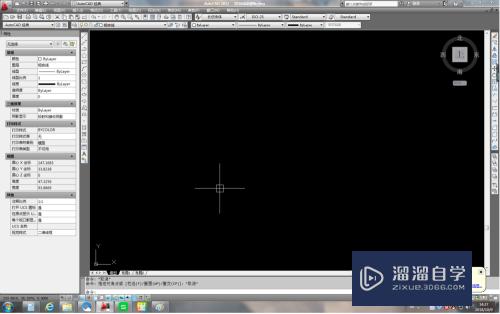
第2步
执行【绘图】【多段线】激活多段线命令,或者直接输入“PL”,也或者直接点击工具栏中的多段线图标。

第3步
根据操作提示,指定起点。鼠标左键随便点击一下
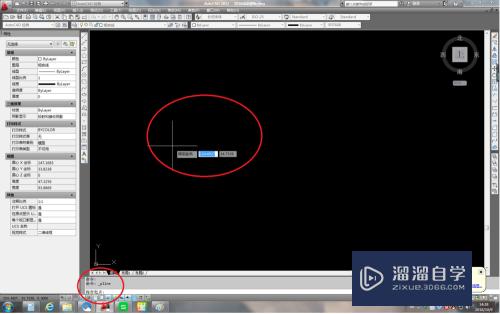
第4步
根据操作提示,输入字母“w”,然后回车离辞信,这是设置点的宽度

第5步
如下图所示,输摸新入数字“5”塑虚,意思是设置点的宽度为5mm

第6步
如下图所示,指定端点宽度默认的变成了5mm,所以直接回车就可以了。
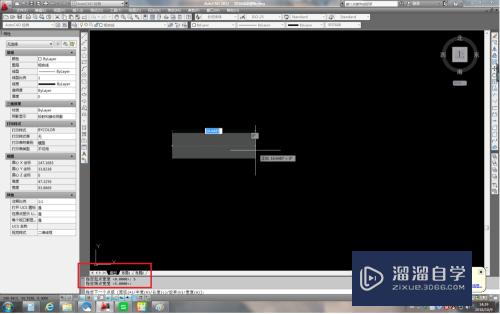
第7步
鼠标左键随便点一下,箭头的直线部分就画好了。
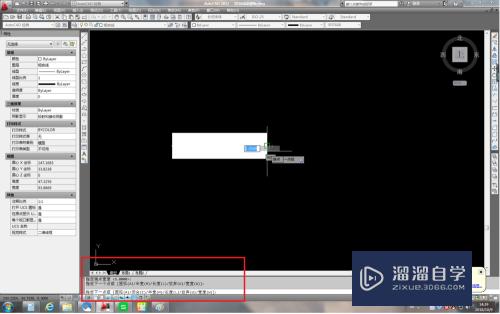
第8步
重复之前的操作,输入字母“w”,回车,然后输入数字“10”,回车。
就是设置起点的宽度是10mm。
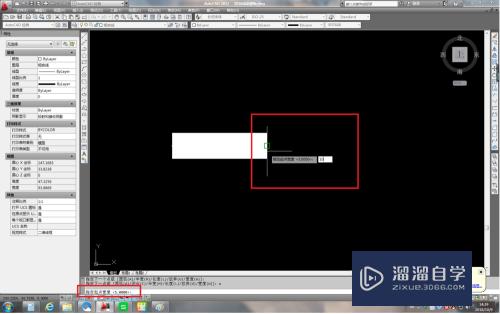
第9步
如下图所示的操作提示,指定端点宽度,我们输入数字“0”,回车
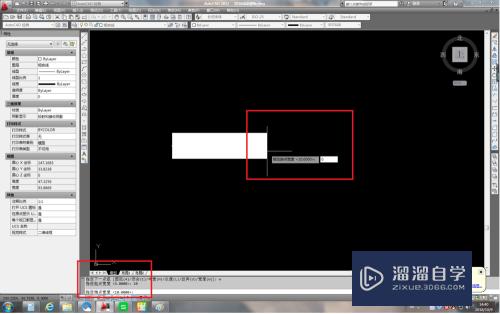
第10步
如下图所示,移动鼠标,指定箭头的长度(随意点击一下鼠标左键)

第11步
如下图所示,箭头画好了。
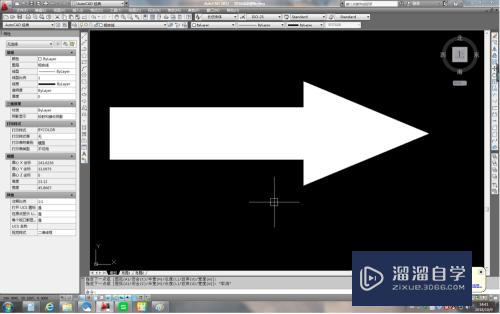
- 上一篇:CAD的图片高清晰地导入到Word?
- 下一篇:CAD如何制作镜像文字?
相关文章
广告位


评论列表